Ez a cikk felsorolja a legjobb ingyenes fotózaj-csökkentő szoftver a Windows 11/10 rendszerhez . A zaj egyfajta vizuális zavar a fényképeken. A fényképeken lévő zaj torznak tűnik. Ezért fontos a képekből származó zaj csökkentése a minőség javítása érdekében. A cikkben szereplő ingyenes szoftver segít csökkenteni a képzajt.

hogyan lehet több sort törölni az excelben
A legjobb ingyenes fotózaj-csökkentő szoftver Windows PC-hez
Nálunk a következő legjobb ingyenes Fotózajcsökkentés listánkban, amelyek nagyszerűen működnek a Windows 11/10 számítógépen:
- Ingyenes fényképzajcsökkentés
- FastStone képnézegető
- Photo Pos Pro
- Paint.NET
- Képzaj eltávolító
Kezdjük.
1] Ingyenes fényképzajcsökkentés
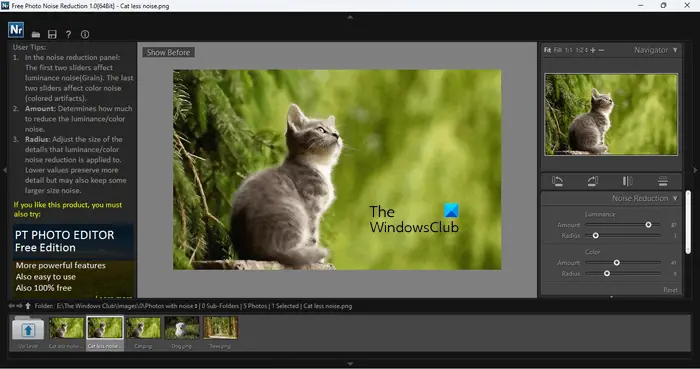
A Free Photo Noise Reduction egy ingyenes, dedikált eszköz a képek zajának csökkentésére. Könnyen használható. Ezzel az ingyenes szoftverrel könnyedén csökkentheti a képek zaját. A kezdéshez nyisson meg egy képet, amelynél csökkenteni szeretné a zajt. A kép kirakása után csökkentheti a zajt a csúszkák mozgatásával a Zajcsökkentés rész elérhető a jobb oldalon. A kép visszaállításához kattintson a gombra Visszaállítás gomb.
A Navigátor A jobb oldali rész valós időben mutatja a kép változásait. A Navigátor Plusz és Mínusz ikonjára kattintva nagyíthatja és kicsinyítheti a képet. A Free Photo Noise Reduction eszköz lehetővé teszi a kép színének beállítását is. A Színbeállítás rész a Zajcsökkentés rész alatt érhető el. Mozdítsd meg a Kitettség , Telítettség , és Kontraszt csúszkák segítségével módosíthatja a kép színét.
Miután módosította a képét, összehasonlíthatja azt az eredeti képpel. Ha az egérmutatót a képre viszi, megjelenik a Előtte mutat gombot a bal felső sarokban. Nyomja meg és tartsa lenyomva ezt a gombot az eredeti kép megtekintéséhez, majd engedje el a feldolgozott kép megtekintéséhez. Ha elkészült, elmentheti a képet JPG formátumban.
Letöltheti innen photo-toolbox.com .
2] FastStone Image Viewer
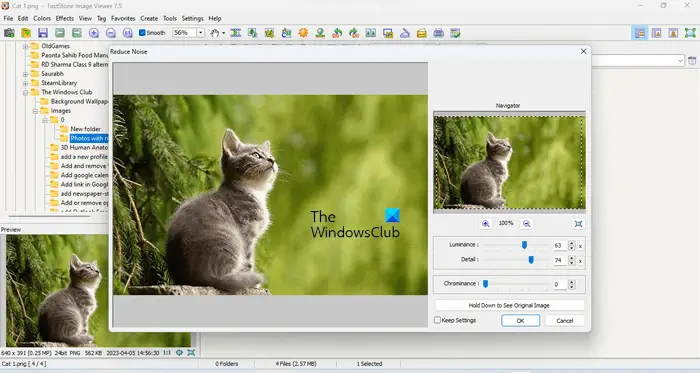
A FastStone Image Viewer egy másik ingyenes fotózaj-csökkentő szoftver a Windows 11/10 rendszerhez. Ez egy képnézegető szoftver, amely számos képszerkesztési lehetőséget kínál. Így a zaj eltávolítása mellett különféle képszerkesztési célokra is használható. Az alábbiakban találhatók a FastStone Image Viewer használatával a képek zajának eltávolítására vonatkozó utasítások:
- Menj Fájl > Megnyitás és válassza ki a képet a zaj csökkentése érdekében. Alternatív megoldásként kiválaszthatja a képeket tartalmazó mappát a bal oldali fa navigációjával is.
- Miután kiválasztotta a mappát, a benne lévő összes kép megjelenik a jobb oldalon. Most már könnyedén kiválaszthatja azt a képet, amelyen a zajt csökkenteni szeretné.
- Válasszon ki egy képet, és lépjen a ' Színek > Zajcsökkentés ” vagy megnyomhatja a gombot Ctrl+J kulcsok.
- Megjelenik egy új Zajcsökkentés ablak, ahol áthelyezheti a Fényerő, Részlet , és Chrominance csúszkák a kép zajának csökkentésére.
Ha az eredeti képet szeretné látni, nyomja meg és tartsa lenyomva a „ Tartsa lenyomva az eredeti kép megtekintéséhez ” gombot. Ha végzett, kattintson a Mentés másként gombot az eszköztáron, vagy lépjen a ' Fájl > Mentés másként ” a feldolgozott kép mentéséhez.
Ezzel az ingyenes szoftverrel vízjelet is hozzáadhat képeihez. Ehhez lépjen a ' Hatások > Vízjel .” Alapértelmezés szerint hozzáadja a képhez a FastStone vízjelet. Módosíthatja a kép vízjelének kiválasztásával a Tallózás gombra kattintva.
Látogatás faststone.org a FastStone Image Viewer letöltéséhez.
3] Photo Pos Pro
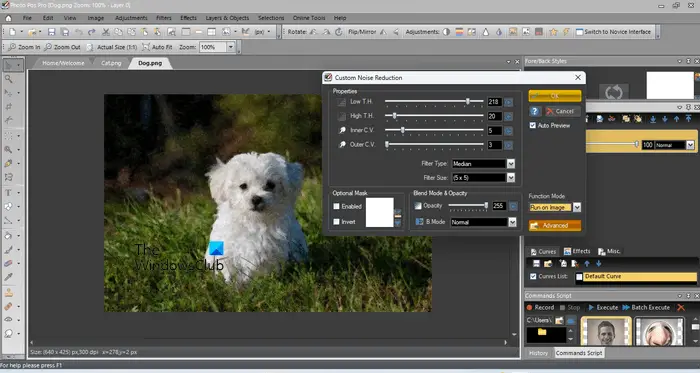
A Photo Pos Pro egy ingyenes fotózaj-csökkentő szoftver, amellyel egyszerre több fényképpel dolgozhat. Ebben a szoftverben több képet is megnyithat új lapokon. Jó szoftver olyan képekhez, amelyeknél alacsony a zavarás (zaj). Különböző zajcsökkentési szintekkel rendelkezik, beleértve:
- Normál automatikus kicsinyítés
- Szuper automatikus kicsinyítés
- Mérsékelt medián szűrő
- Extrém medián szűrő
A zaj csökkentése érdekében először nyissa meg a képet, majd lépjen a ' Szűrő > Zajcsökkentés .” Most válassza ki a zajcsökkentési szintek bármelyikét. A képre alkalmazott módosításokat valós időben fogja látni.
Egyéni zajcsökkentő funkcióval is rendelkezik, amellyel a csúszkák mozgatásával csökkentheti a kép zaját. Menj ' Szűrők > Zajcsökkentés > Speciális .” Megjelenik a Custom Noise Reduction ablak, ahol különböző lehetőségeket kaphat a zaj csökkentésére.
A Photo Pos Pro innen tölthető le photopos.com .
4] Paint.NET
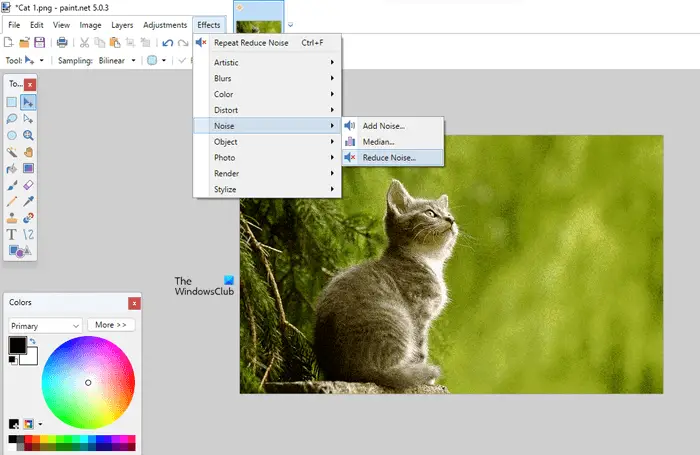
A Paint.NET egy népszerű képszerkesztő szoftver, amely Windows-eszközökön érhető el. Használhatja a képek zajának csökkentésére is. A kép zajának csökkentéséhez kövesse az alábbi egyszerű lépéseket:
- Nyisson meg egy képet a Paint.NET-ben. Menj ' Fájl > Megnyitás ” és válassza ki a képet. Alternatív megoldásként nyomja meg a gombot Ctrl + O kulcsok.
- A kép megnyitása után lépjen a ' Hatások > Zaj > Zajcsökkentés .”
- Megjelenik a Zajcsökkentés ablak, ahol a csúszkák mozgatásával csökkentheti a kép zaját.
A feldolgozott képet többféle formátumban is elmentheti, például PNG, JPEG, BMP, TIFF stb. formátumban. A Paint.NET asztali verziója minden felhasználó számára ingyenes, de a Microsoft Store alkalmazás fizetős. Letöltheti a hivatalos weboldaláról, getpaint.net .
5] Képzaj-eltávolító
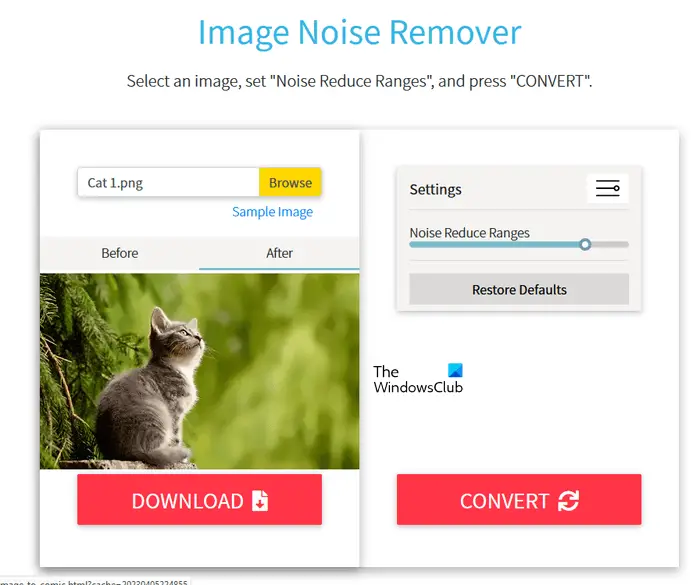
Az Image Noise Remover egy ingyenes online eszköz a képek zajának csökkentésére. Könnyebb a használata. Fel kell töltenie egy képet, majd kattintson a Konvertálás gombra. Ezt követően feldolgozza a képet, és elkészíti a kimenetet. A feldolgozás befejezése után megjelenik előtte és utána is. Az eredeti és a feldolgozott képet összehasonlíthatja a gombra kattintva Előtt és Után lapokat.
A jobb oldalon található egy csúszka, amellyel beállíthatja a kép zajcsökkentési szintjét. A Alapértelmezések visszaállítása gomb visszaállítja a képet az alapértelmezettre. A konvertált képet letöltheti PNG formátumban. Ennek az ingyenes online eszköznek a használatához látogasson el ide tech-lagoon.com .
Olvas : A legjobb ingyenes hordozható képszerkesztő szoftver Windowshoz .
Milyen program csökkenti a zajt a képeken?
A fényképekről zajt eltávolító programokat zajeltávolító eszközöknek vagy szoftvereknek nevezzük. Számos ingyenes zajeltávolító szoftver és online eszköz létezik. Bármelyik segítségével csökkentheti a fényképeiből származó zajt.
Hogyan lehet tisztán látni a zajos képet?
Ahhoz, hogy a zajos kép tiszta legyen, el kell távolítania a zajt. Ehhez használhat egy dedikált zajeltávolító programot vagy egy olyan programot, amely zajcsökkentő funkcióval rendelkezik. Az, hogy mennyire lesz tiszta a kép a zajcsökkentés után, a használt szoftver típusától és a kép zajszintjétől függ.
Olvassa el a következőt : Ingyenes képszerkesztő szoftver Windowshoz .















